Erstelle eine Instagram Story mit den Vorlagen von Adobe Premiere Rush.
Erfahre, wie du mit dem Video-Editor für unterwegs unvergessliche Storys für Instagram erstellst. Ändere die Größe von Clips, verbessere deine Aufnahmen, füge animierte Titel hinzu, und teile deine Videos direkt auf Social Media.

Look und Größe von Instagram-Videos anpassen.
Adobe Premiere Rush ist das perfekte Tool zum Anpassen und Optimieren von Videos für Social Media. Premiere Rush eignet sich für Influencer oder kleine Unternehmen genauso wie für Instagram-Anwender, die Templates für ihre Instagram Stories nutzen wollen. Richte das Seitenverhältnis für Videos ein, füge Titel und Filter zu deinen Clips hinzu, und lade dein Video direkt aus Premiere Rush auf Instagram hoch. Speichere deine Titelstile und Farbeinstellungen für zukünftige Premiere Rush-Projekte. Nutze deine Videos als Templates für Instagram Stories, die du in Instagram durch GIFs, Sticker, Emojis, Zeichnungen oder Text ergänzen kannst.
Dein Toolset zur Erstellung von Video-Templates.
Clips skalieren und optimieren.
In Premiere Rush kannst du das Seitenverhältnis deiner Videos schnell anpassen. Speichere Videos für Instagram Stories im Hochformat und für den Instagram-Feed im quadratischen Format. Tippe auf „Transformieren“, um einzuzoomen oder den Video-Clip innerhalb des Rahmens zu drehen. Wähle „Farbe“, um Belichtung und Farbe anzupassen oder Vorgaben anzuwenden. Mit „Optionen“ und „Vorgabe erstellen“ kannst du deine Farbanpassungen als Vorgabe speichern.
Flüssigere Storys erstellen.
Beim Filmen neuer Storys in der Instagram-App wird die Story in 15-Sekunden-Segmente unterteilt. Die Schnitte können bei der Wiedergabe ruckelig wirken. Um das zu vermeiden, kannst du direkt aus Premiere Rush ein hochwertiges, bis zu zwei Minuten langes Video mit genau definierten Schnitten hochladen. Instagram teilt das Video nach wie vor in 15-Sekunden-Segmente auf, aber die Übergange sind jetzt nahtlos.
Animierte Titel hinzufügen.
Füge responsive Untertitel und Titel hinzu, die von Motion-Graphics-Designern erstellt wurden. Direkt in der App stehen über 25 Stile zur Auswahl.. Wähle „Weitere Titel“, um Adobe Stock nach weiteren Templates zu durchsuchen. Passe den Titelstil nach Belieben an. Mit „Optionen“ und „Vorlage speichern“ kannst du den angepassten Titelstil als Vorlage speichern.
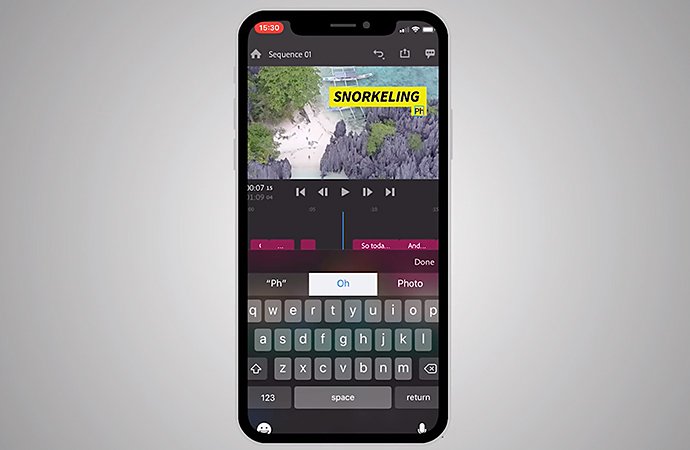
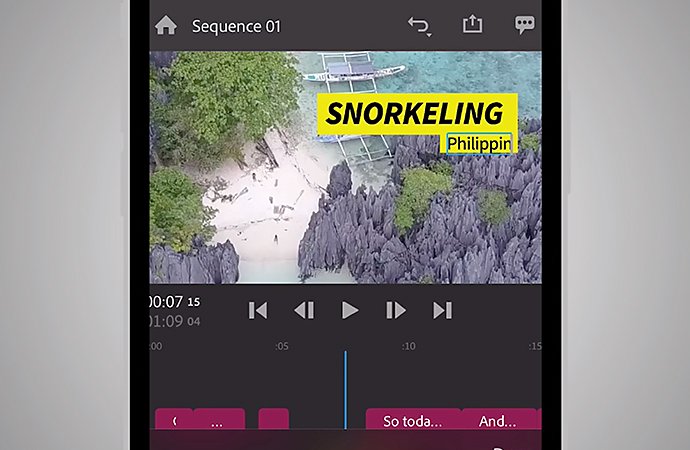
Direkt auf Instagram posten.
Sobald du mit der Bearbeitung deiner Clips fertig bist, lade dein Video direkt als Instagram Story oder auf eine andere Social-Media-Plattform hoch. Tippe dazu rechts oben auf das Symbol zum Exportieren. Deine Farbanpassungen, Audiotitel und Übergänge werden von Instagram übernommen. Du kannst deine Storys jetzt wie gewohnt durch Hashtags, Text, Emojis und Sticker ergänzen.
So skalierst du ein Video und postest das Ergebnis direkt auf Instagram.
Beginne dein Storytelling mit dem Skalieren und Zusammenfügen von Clips in der Mobile App Premiere Rush. Ändere das Seitenverhältnis deiner Videos für eine Instagram Story in 9:16. Du kannst auch Clips mit unterschiedlichen Seitenverhältnissen zusammenfügen und sie aufeinander abstimmen. Exportiere das fertige Video. Wenn du es auf mehreren Plattformen teilen willst, exportiere es mit unterschiedlichen Seitenverhältnissen.

Öffne Premiere Rush. Tippe auf das Pluszeichen (+), um ein neues Projekt anzulegen.

Lade ein Video von deinem Smartphone oder Tablet hoch, oder nimm neues Footage direkt über die Mobile App auf.

Tippe auf das Symbol mit den Rechtecken auf der unteren Leiste, um das Seitenverhältnis zu ändern. Wähle für eine Instagram Story das Hochformat (9:16) und für den Instagram-Feed das quadratische Format.

Markiere einen Clip und wähle „Transformieren“, um ihn in das angegebene Seitenverhältnis einzupassen. Tippe auf einen Clip. Halte den Finger gedrückt, um den Clip an eine andere Stelle im Schnittfenster zu verschieben.

Tippe auf das Symbol für „Exportieren“, um den Clip zu speichern und direkt in deinem Instagram-Feed oder als Story zu posten.
Instagram Stories erstellen, die auffallen.
Erfahre, wie du Farbvorgaben anwendest, deinen Content wie ein Social-Media-Star bearbeitest oder Fotos in Videoschleifen verwandelst.
Farbvorgaben entdecken.
Stelle dein Video ins Rampenlicht, indem du Farbvorgaben anwendest.

Storys wie ein Influencer bearbeiten.
Sieh einem Social-Media-Influencer dabei zu, wie er mit Premiere Rush seine Instagram Story anpasst.
Videoschleifen aus Fotos erstellen.
Experimentiere mit Farbpaletten und Übergängen, wenn du statische Fotos in dynamische Videoschleifen umwandelst.
Du musst nicht extra eine Marketing-Strategie für Instagram ausarbeiten, um deinen Story-Clips einen neuen Style zu verleihen. Premiere Rush ist ein praktischer Video-Editor, mit dem du deine Instagram Story genau so gestalten kannst, wie du es dir vorstellst. Probiere die Mobile App kostenlos aus. Und finde heraus, wie du Videos auf dem Smartphone oder Tablet in kleinere Clips schneidest.
Adobe Premiere Pro besser nutzen.
Erstelle und bearbeite Videos von überall – auf dem Smartphone, Tablet oder Desktop. Bearbeite und teile professionell wirkende Videos für Social-Media-Posts.
Das könnte dich auch interessieren:
Graphic-Equalizer.
Lerne, wie du mit einem Graphic-Equalizer den Sound durch Bearbeiten der Frequenzbänder änderst.
Zoetrop: Animation wie vor 150 Jahren.
Erfahre, was hinter dieser Animationstechnik aus dem 19. Jahrhundert steckt.
Wie kann man den Ton aus einem Video entfernen?
Schneide Rauschen aus deinem Originalvideo heraus oder extrahiere eine Audiospur, um sie mit einem anderen Clip zu koppeln.
Wie funktioniert der Morphing-Effekt?
Lerne, wie du Morphing bei Bildern anwendest und welche Tools sich dafür eignen.



